Osztott képernyő használata a Safariban iPaden
A Safari Split View funkciójával egyszerre két webhelyet is megtekinthet egymás mellett.
Két Safari-ablak megtekintése iPaden
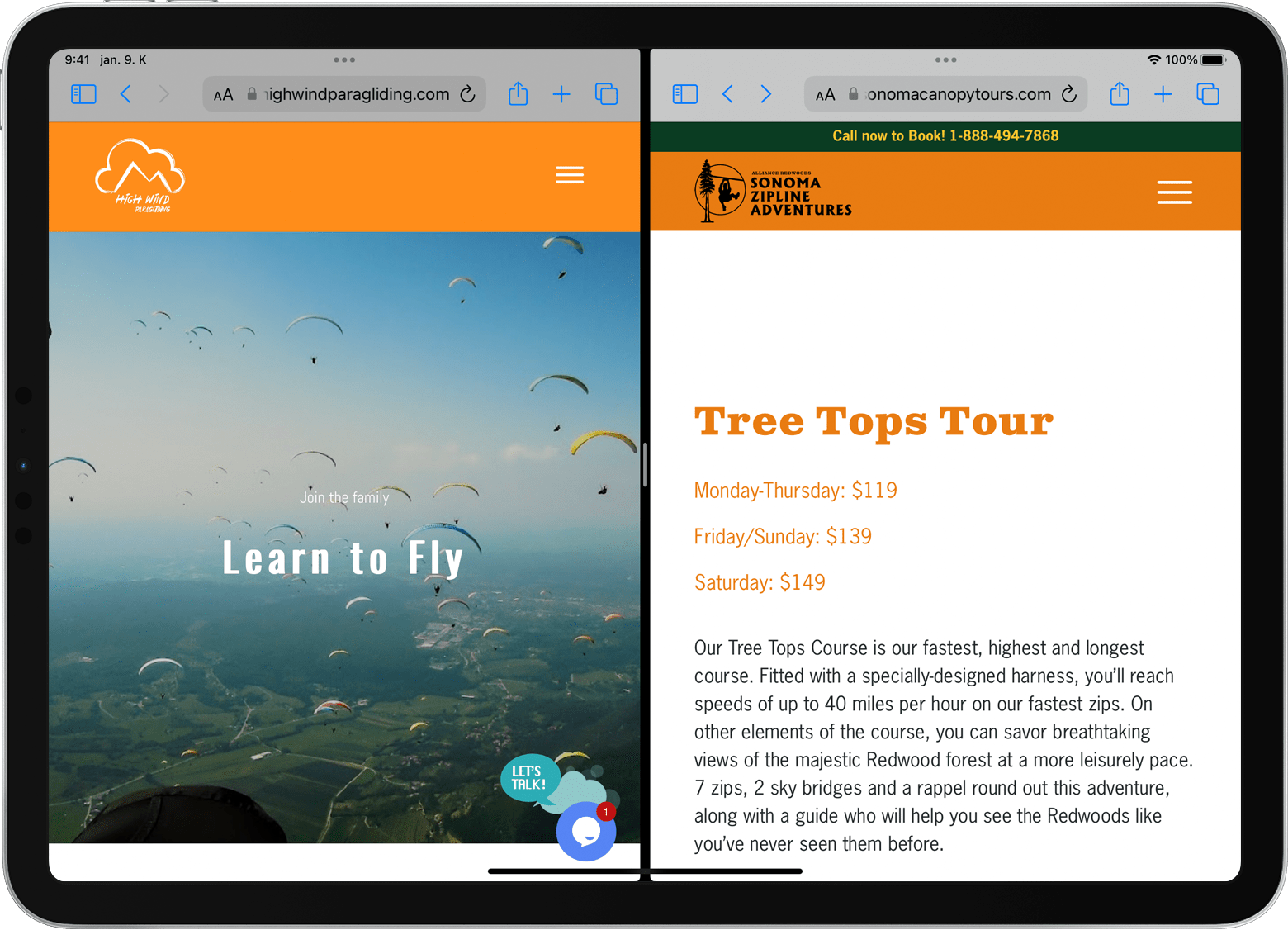
Nyissa meg a Safari alkalmazást.
Tegye az alábbiak egyikét:
Hivatkozás megnyitása Split View nézetben: Nyomja meg hosszan a hivatkozást, majd húzza a képernyő bal vagy jobb oldalára.
Üres oldal megnyitása Split View nézetben: Nyomja meg hosszan a az eszköztárban. A megjelenő menüben koppintson az Új ablak lehetőségre.
A Multitasking menü használata
A Multitasking gombbal is megnyithatja új Split View nézetű ablakot a Safariban:
Nyissa meg a Safari alkalmazást.
Koppintson a a képernyő tetején.
Koppintson a .
Koppintson a Safari ikonra a Dockban vagy a Főképernyőn.
További információk a multitasking iPaden való használatáról.
Hivatkozás megnyitása Split View nézetben egy másik alkalmazásból
Egyes alkalmazásokban megteheti, hogy a hivatkozásokat a Safariban, Split View nézetben nyitja meg, és nem az alkalmazáson belül. Ehhez nyomja meg hosszan a hivatkozást, majd húzza a képernyő jobb vagy bal szélére.
A Split View bezárása
A Split View bezárásához koppintson a a megtartani kívánt Safari-ablakban, majd koppintson a . Vagy húzza rá az alkalmazáselválasztót balra vagy jobbra a bezárni kívánt Safari-ablakra.
A Safari-ablakokat egyesítheti is: nyomja meg hosszan a az eszköztárban, majd koppintson az Összes ablak egyesítése lehetőségre.
